win10笔记本电脑没有无线网络连接图标的解决方法
更新时间:2021-04-14 17:33:54作者:fang
电脑的使用离不开网络,如果我们在操作win10笔记本电脑时,出现了没有无线网络连接图标的状况,要怎么来处理呢?最近有不少网友都向小编反映了该情况,所以对此今天本文为大家整理分享的就是关于win10笔记本电脑没有无线网络连接图标的解决方法。
推荐下载:原版win10旗舰版
解决方法如下:
1、先打开电脑,然后点击开始按钮;
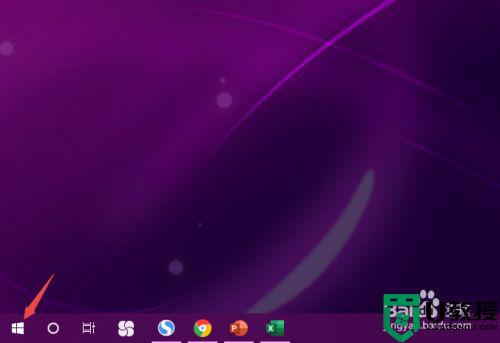
2、之后点击设置;
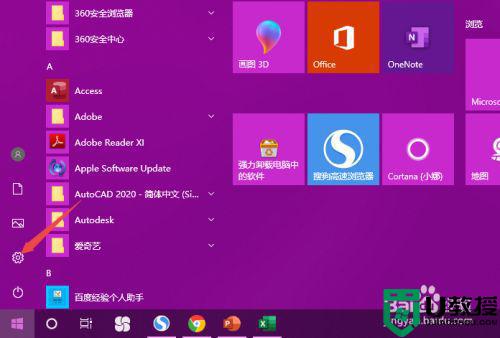
3、然后点击个性化;
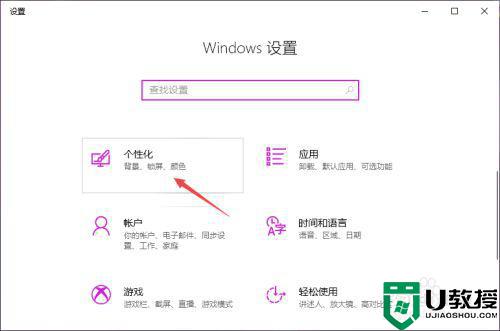
4、之后点击任务栏;
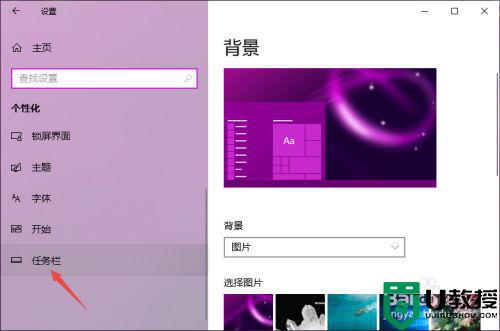
5、然后点击打开或关闭系统图标;
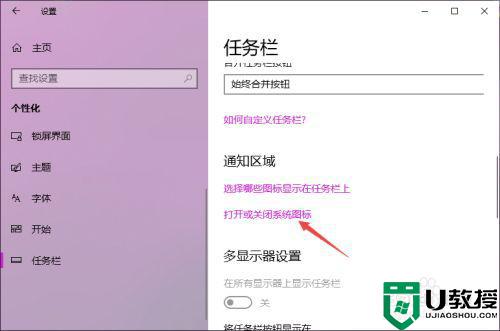
6、之后将网络的开关向右滑动;
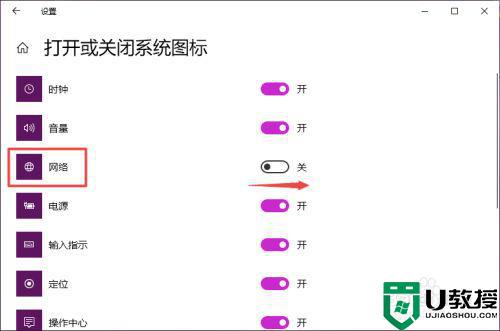
7、滑动完成后如图所示,这样我们就打开了网络图标了;
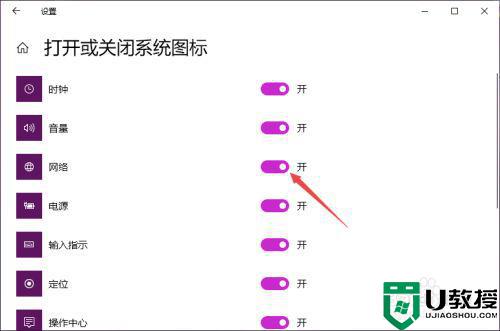
8、之后我们回到桌面,此时我们便可以看到无线网络图标了。

以上就是关于win10笔记本电脑没有无线网络连接图标的解决方法啦,希望可以帮助到大家哦。
win10笔记本电脑没有无线网络连接图标的解决方法相关教程
- win10惠普笔记本电脑连接不上无线网络如何解决
- 笔记本win10网络连接不可用怎么办 win10笔记本电脑网络连接不可用解决方法
- Win7没有无线网络列表怎么办 Win7没有无线网络列表的解决方法 系统之家
- 无线鼠标怎么连接笔记本win10 无线鼠标连接win10笔记本电脑步骤
- win10不显示无线网络连接列表如何解决 win10不显示无线网络连接列表的解决方法
- win10笔记本电脑连接蓝牙音箱没有声音的详细解决方法
- win10网络图标变地球怎么解决 win10无线连接变成地球如何恢复
- 怎么解决wlan图标不见了win10 win10网络连接没有wlan怎么办
- 笔记本win10网线插了却无法连接怎么解决
- win10电脑无法连接开放网络什么原因 win10电脑无法连接开放网络的解决方法
- Win11如何替换dll文件 Win11替换dll文件的方法 系统之家
- Win10系统播放器无法正常运行怎么办 系统之家
- 李斌 蔚来手机进展顺利 一年内要换手机的用户可以等等 系统之家
- 数据显示特斯拉Cybertruck电动皮卡已预订超过160万辆 系统之家
- 小米智能生态新品预热 包括小米首款高性能桌面生产力产品 系统之家
- 微软建议索尼让第一方游戏首发加入 PS Plus 订阅库 从而与 XGP 竞争 系统之家
热门推荐
win10系统教程推荐
- 1 window10投屏步骤 windows10电脑如何投屏
- 2 Win10声音调节不了为什么 Win10无法调节声音的解决方案
- 3 怎样取消win10电脑开机密码 win10取消开机密码的方法步骤
- 4 win10关闭通知弹窗设置方法 win10怎么关闭弹窗通知
- 5 重装win10系统usb失灵怎么办 win10系统重装后usb失灵修复方法
- 6 win10免驱无线网卡无法识别怎么办 win10无法识别无线网卡免驱版处理方法
- 7 修复win10系统蓝屏提示system service exception错误方法
- 8 win10未分配磁盘合并设置方法 win10怎么把两个未分配磁盘合并
- 9 如何提高cf的fps值win10 win10 cf的fps低怎么办
- 10 win10锁屏不显示时间怎么办 win10锁屏没有显示时间处理方法

